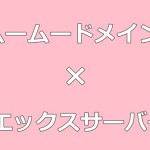Xサーバーの「WordPress国外IPアクセス制限」は個別に解除可能!設定方法と手順

エックスサーバーには、ワードプレスの管理URLに国外からアクセスすることを遮断するセキュリティ機能「WordPress国外IPアクセス制限」が備わっています。
今回はそのアクセス制限を解除して、海外からもワードプレスの管理画面にアクセスできるように設定する方法を説明します。
制限解除の方法は二通りあるのですが、長期的に解除する場合は後者のほうがおすすめです。場合によって使い分けると良いでしょう。
Xサーバーのサーバーパネルで解除する手順
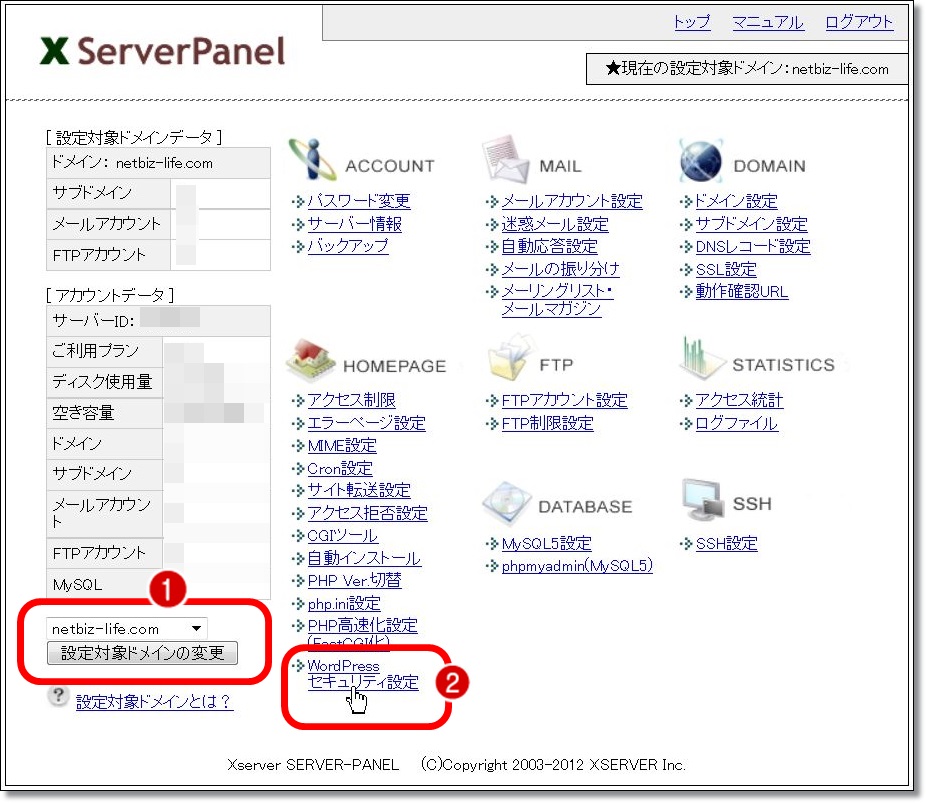
エックスサーバーのサーバーパネルにアクセスし、設定対象ドメインの変更をクリックして、アクセス制限の解除をするドメインを選択してください。
続いてWordPressセキュリティ設定へ移動します。
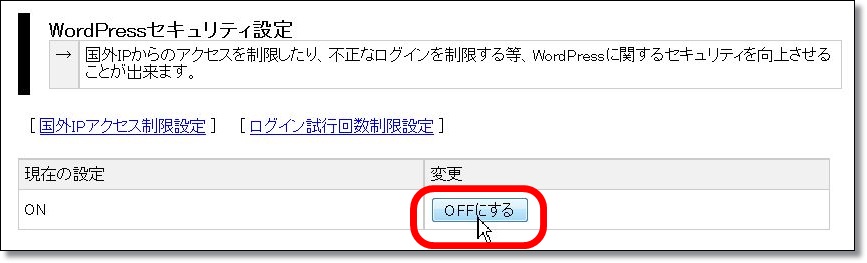
この画面でOFFにするを選択すればアクセス制限解除の設定は完了です。
ただし、この方法だと国外からのアクセスをすべて容認してしまうので、常にこの状態にしておくのはセキュリティーの観点から好ましくありません。
1回だけとか、短時間のアクセスならば問題はないと思います。
次の方法を使えば、個別のIPを指定して海外のアクセス制限を解除することができます。
FTPソフトを使って解除する手順
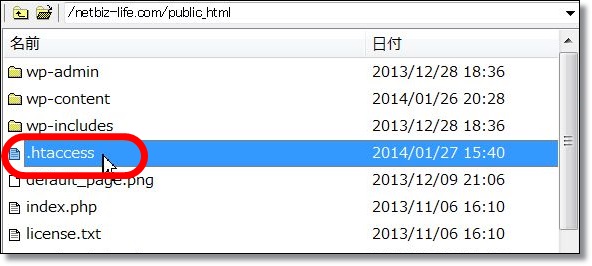
FTPソフトでサーバーにアクセスします。
netbiz-life.com(自分のドメインを選んで下さい)
↓
public_html
と移動し、「.htaccess」というファイルをPCにダウンロードします。
不測の事態のためにコピーして複製しておきましょう。
※必ずバックアップをしてから設定してください。
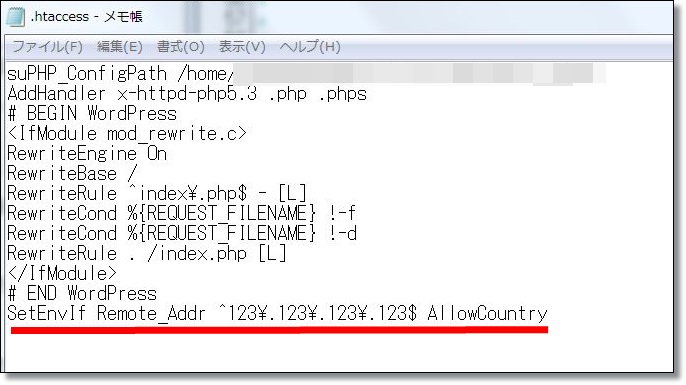
ダウンロードした「.htaccess」ファイルをメモ帳で開き、最下段へ以下のソースコードを書き込みます。
SetEnvIf Remote_Addr ^123\.123\.123\.123$ AllowCountry
123の部分は任意の数字です。数字の桁が一桁とかのときは以下のような感じになります。(IPはひとつの例です)
SetEnvIf Remote_Addr ^1\.1\.23\.123$ AllowCountry
自分のIPアドレスは、次のサイトで確認できます。
・確認くん
・テレビジネス
書き込めたらファイルを上書き保存し、FTPソフトでアップロード。サーバーにも上書きすればアクセス制限の解除設定は完了です。
FTPソフトの設定では、以下のような問題点があります
・IPアドレスが短時間で変更する可能性がある
IPアドレスの変更があるのは一般的なことですが、周期はプロバイダなどによって様々です。それが月に1度程度ならまだしも、週に数度となると、IPが変更するたびに設定し直さなければならないので、あまり実用的ではないかもしれません。
・環境によっては設定してもログインできない
個人のせいなのか、国レベルのせいなのか分かりませんが、IPを許可する設定にしてもワードプレスの管理画面にログインできなかったことがあります。絶対にログインが可能、というわけではないみたいです。
「WordPress国外IPアクセス制限」の解除設定はどんな時に必要?
例えば、雇った外注さんが海外在住だった場合、今回のように設定してあげれば一緒に仕事をしてもらうことができます。
また、世界中を旅しながらネットビジネスがしたい方もいると思います。そのような活動を目指すのであれば、当然サーバーの設定をしなければなりませんね。
ワールドワイドなネットビジネスを展開するときも、セキュリティを考えた設定をしていきましょう。